Módulo de ruta de navegación
En este artículo se tratan los módulos de navegación y se describe cómo agregarlos a las páginas de sitio en Microsoft Dynamics 365 Commerce.
Los módulos de navegación se utilizan para proporcionar navegación secundaria en las páginas del sitio. Por lo general, se muestran en la parte superior de las páginas, debajo del encabezado. Aunque los módulos de navegación se pueden agregar a cualquier página, se usan con mayor frecuencia en páginas de detalles de productos (PDP), para mostrar la jerarquía de categorías de productos y proporcionar una forma rápida de moverse por un sitio. Un módulo de navegación también se puede utilizar para mostrar un vínculo "Volver a los resultados" cuando los usuarios abren un PDP desde una página de búsqueda o lista. De esta manera, los usuarios pueden regresar rápidamente a su página de lista filtrada para continuar comprando.
En las páginas que tienen contexto de categoría de producto, como PDP y páginas de categorías, los módulos de navegación muestran la jerarquía de categoría. En las páginas que no tienen contexto de categoría, los módulos de navegación muestran de forma predeterminada <Raíz del sitio> / <Página actual>. Los módulos Navegación también se pueden configurar manualmente en otros tipos de páginas de sitio para mostrar vínculos a páginas específicas del sitio.
Nota
El módulo de navegación está disponible en la versión Dynamics 365 Commerce 10.0.12.
La siguiente imagen muestra un ejemplo de un módulo de navegación que muestra la jerarquía de categorías en un PDP.
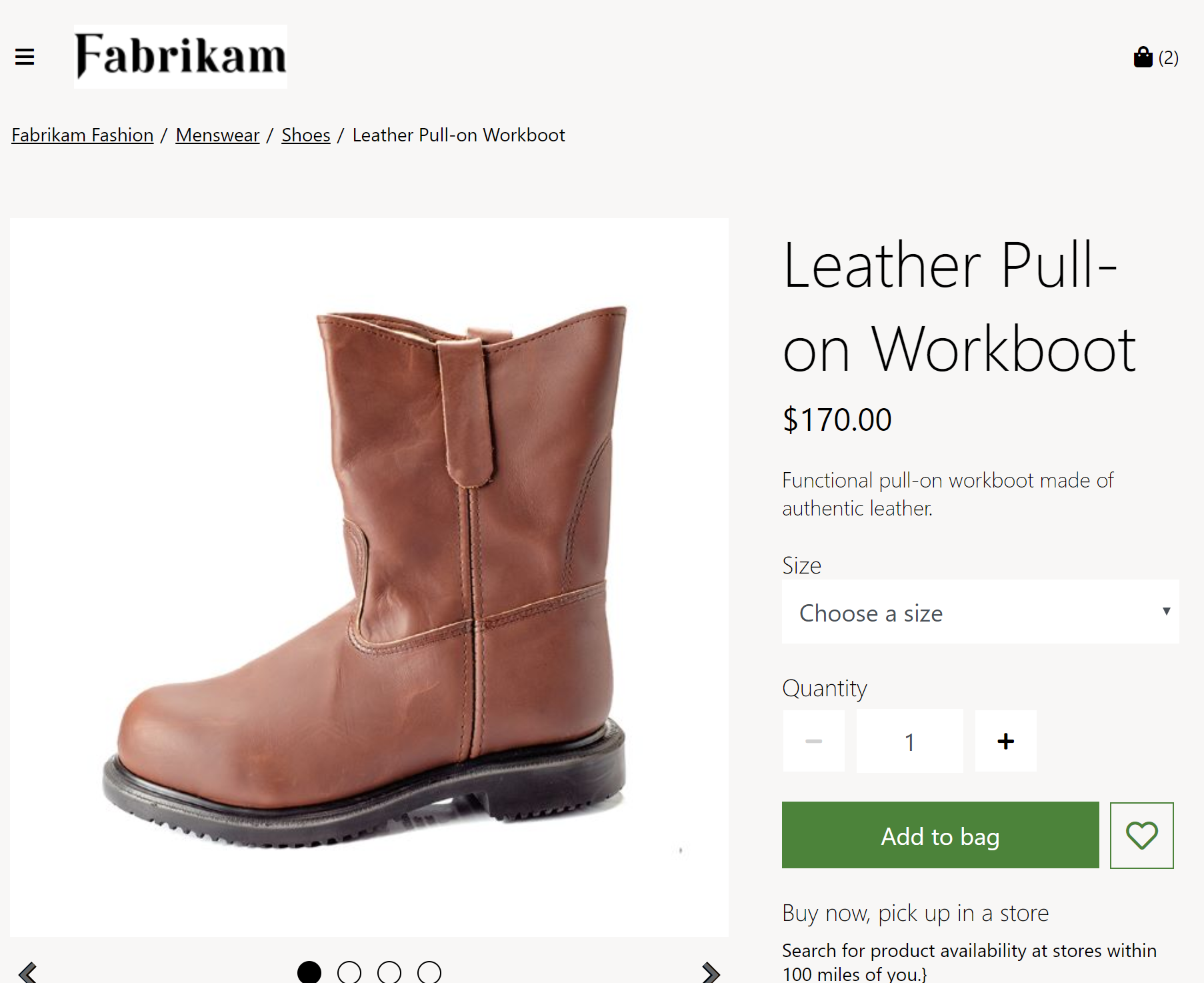
Configuración del módulo de navegación
El módulo de navegación se basa en la opción Tipo de visualización de navegación en PDP, que se define en Configuración del sitio > Extensiones en el generador de sitios. Esta opción tiene tres valores posibles:
- Mostrar jerarquía de categoría: cuando se selecciona este valor, el módulo de ruta de navegación mostrará la jerarquía de categoría completa del producto que se ve en el PDP.
- Mostrar de vuelta a los resultados : cuando se selecciona este valor, el módulo de la ruta de navegación mostrará una vincular "Volver a los resultados" en un PDP si el usuario abrió el PDP desde un módulo que permite una vincular de "Volver a los resultados". Esta funcionalidad está disponible cuando los usuarios navegan desde páginas de categorías, búsquedas, listas y listas de recomendaciones. Para admitir esta funcionalidad, los módulos de colección de productos y resultados de búsqueda tienen una propiedad que se denomina Permitir volver a los resultados en PDP. Esta propiedad le brinda la flexibilidad de definir qué módulos deben admitir la funcionalidad de vínculo "Volver a los resultados" en el PDP. Por ejemplo, cuando se selecciona Mostrar de nuevo los resultados para la opción Tipo de visualización de navegación en PDP del módulo de navegación y se selecciona Permitir volver a los resultados en PDP para el módulo de resultados de búsqueda de la página de búsqueda, se mostrará un vínculo "Volver a los resultados" cuando los usuarios naveguen desde la página de búsqueda a un PDP.
- Mostrar jerarquía de categorías y volver a resultados : este valor es una combinación de los dos anteriores. Cuando se selecciona este valor, el módulo de navegación mostrará tanto la jerarquía de categoría completa como un vínculo "Volver a resultados" (si está configurado) en un PDP.
Importante
Estos ajustes están disponibles en Dynamics 365 Commerce 10.0.12. Si está actualizando desde una versión anterior de Dynamics 365 Commerce, debe actualizar manualmente el archivo appsettings.json. Para obtener instrucciones sobre cómo actualizar el archivo appsettings.json, consulte Actualizaciones de SDK y biblioteca de módulos.
Propiedades del módulo de navegación
| Nombre de la propiedad | Valores | Descripción |
|---|---|---|
| Raíz | Texto o vínculo | Esta propiedad opcional especifica el texto del vínculo y un destino del vínculo para la raíz del sitio de navegación. Si esta propiedad no está configurada, no se definirá ninguna raíz. |
| vínculo de navegación | vínculo | Esta propiedad opcional especifica vínculos para una ruta de exploración configurada manualmente, si se requieren estos vínculos. Los vínculos aparecen en el orden en que se enumeran. |
Agregar un módulo de navegación a una página nueva
Para agregar un módulo de navegación a un PDP y establecer las propiedades necesarias, siga estos pasos.
- Vaya a Configuración del sitio > Extensiones y luego, para la opción Tipo de visualización de navegación en PDP, seleccione Mostrar jerarquía de categoría.
- Vaya a Plantillas y seleccione la plantilla PDP.
- En el espacio Contenedor que contiene el módulo de caja de compra, seleccione los puntos suspensivos (...) y luego seleccione Agregar módulo.
- En el cuadro de diálogo Seleccionar módulos, seleccione el módulo Ruta de navegación y, a continuación, Aceptar.
- Seleccione Guardar y seleccione Finalizar edición para proteger la plantilla y luego seleccione Publicar para publicarla.
- Vaya a Páginas y abra un PDP que use la plantilla PDP. Si aún no existe un PDP, cree uno.
- En el espacio Contenedor que contiene el módulo de caja de compra, seleccione los puntos suspensivos (...) y luego seleccione Agregar módulo.
- En el cuadro de diálogo Seleccionar módulos, seleccione el módulo Ruta de navegación y, a continuación, Aceptar.
- En el panel de propiedades del espacio Navegación, en Raíz, seleccione Texto del vínculo.
- En el cuadro de diálogo Texto del vínculo, introduzca Inicio y luego, en Víncular objetivo, seleccione Agregar un vínculo.
- En el cuadro de diálogo Agregar un vínculo, seleccione un vínculo para la raíz de navegación y, a continuación, seleccione Aceptar.
- Seleccione Guardar y luego seleccione Vista previa para previsualizar la página.
- Seleccione Finalizar edición para proteger la plantilla y luego seleccione Publicar para publicarla.
Recursos adicionales
Descripción general de la biblioteca de módulos